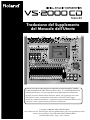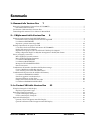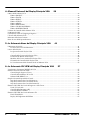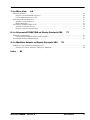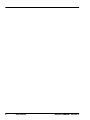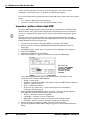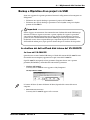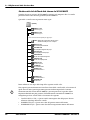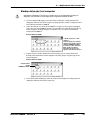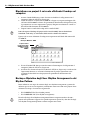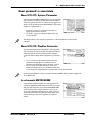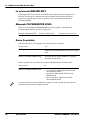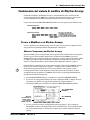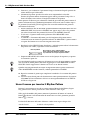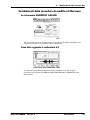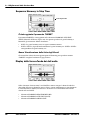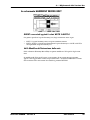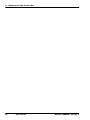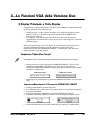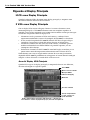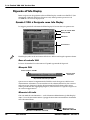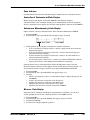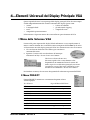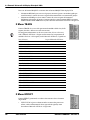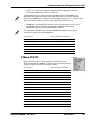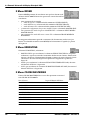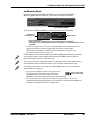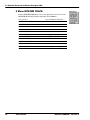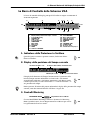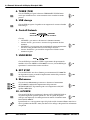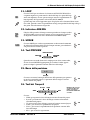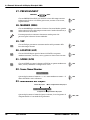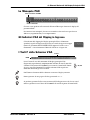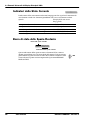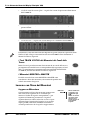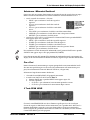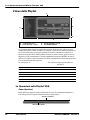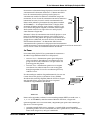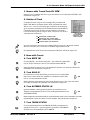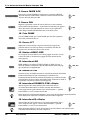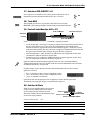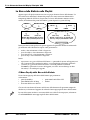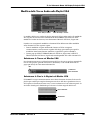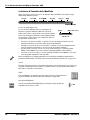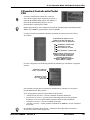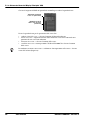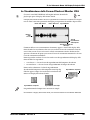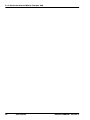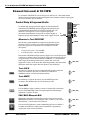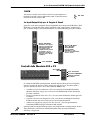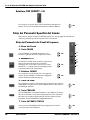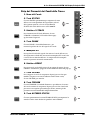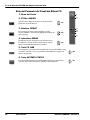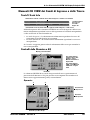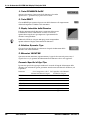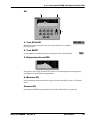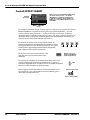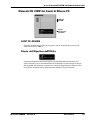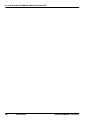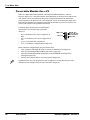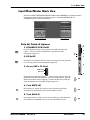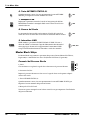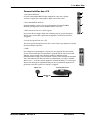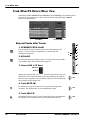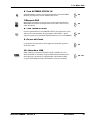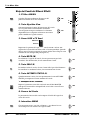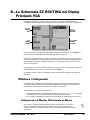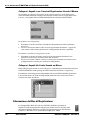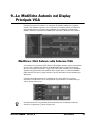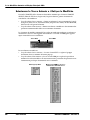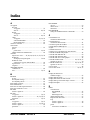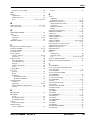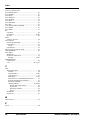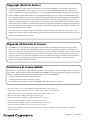Copyright © 2004 ROLAND CORPORATION
Tutti i diritti riservati. Nessuna parte di questa pubblicazione può essere riprodotta in alcuna
forma senza il permesso scritto della ROLAND CORPORATION.
Sito Web Roland Italy: http://www.roland.it
Prima di usare questa unità, leggete con attenzione i paragrafi intitolati: “USARE
L’UNITÁ IN MODO SICURO” (Manuale dell’Utente p. 2), e “NOTE IMPORTANTI”
(Manuale dell’Utente p. 5). Questi paragrafi contengono importanti informazioni
riguardo al corretto funzionamento dell’unità. Inoltre, per raggiungere una buona
conoscenza di tutte le caratteristiche offerte dalla vostra nuova unità, leggete
interamente il Manuale dell’Utente e l’Appendice. Questi manuali dovrebbero essere
conservati e tenuti a portata di mano per future consultazioni.
Traduzione del Supplemento
del Manuale dell’Utente


Roland VS-2000CD - Versione 2 www.roland.it 3
Sommario
1—Benvenuti alla Versione Due 7
Riguardo al Supplemento Versione Due del VS-2000CD ........................................................................................... 7
Descrizione delle Procedure ..................................................................................................................................... 7
Per Ottenere il Massimo dalla Versione Due ................................................................................................................ 8
Terminologia del monitor VGA: i Mixer e il Master Block ......................................................................................... 8
2— I Miglioramenti della Versione Due 9
Importare pattern ritmici dagli SMF (SMF Import) ..................................................................................................... 9
Precauzioni relative all’importazione dei dati degli SMF ................................................................................... 9
La schermata SMF IMPORT ..................................................................................................................................... 9
Importare i pattern ritmici dagli SMF ................................................................................................................... 10
Backup e Ripristino di un project via USB .................................................................................................................. 11
La struttura dei dati nell’hard disk interno del VS-2000CD .............................................................................. 11
Backup del project sul computer ........................................................................................................................... 13
Ripristinare un project il cui avete effettuato il backup sul computer ............................................................. 14
Backup e Ripristino degli User Rhythm Arrangement o dei Rhythm Pattern ............................................... 14
Nuovi parametri e scorciatoie ....................................................................................................................................... 15
Menu UTILITY: System Parameter ....................................................................................................................... 15
Menu UTILITY: PlayRec Parameter ...................................................................................................................... 15
La schermata METRONOME ................................................................................................................................. 15
La schermata MASTER EDIT ................................................................................................................................. 16
Manopola CH PARAMETER LEVEL ................................................................................................................... 16
Nuove Scorciatoie .................................................................................................................................................... 16
Cambiamento del metodo di modifica del Rhythm Arrange ................................................................................... 17
Creare o Modificare un Rhythm Arrange ............................................................................................................ 17
Usare il mouse per inserire il Rhythm Pattern .................................................................................................... 18
Cambiamenti della procedura di modifica di Harmony ........................................................................................... 19
La schermata HARMONY ASSIGN ...................................................................................................................... 19
Sono date aggiunte le indicazioni b/# .................................................................................................................. 19
Sequenze Harmony in Step Time .......................................................................................................................... 20
Display della forma d’onda dei dati audio .......................................................................................................... 20
La schermata HARMONY MICRO EDIT ............................................................................................................. 21
3—Le Funzioni VGA della Versione Due 23
Il Display Principale e l’Info Display ........................................................................................................................... 23
Impostare l’Operation Target ................................................................................................................................. 23
Riguardo al Display Principale ..................................................................................................................................... 24
L’LCD come Display Principale ............................................................................................................................ 24
Il VGA come Display Principale ............................................................................................................................ 24
Riguardo all’Info Display .............................................................................................................................................. 26
Quando il VGA è Designato come Info Display ................................................................................................. 26
Quando lo Schermo LCD è Designato come Info Display ................................................................................ 28

4 www.roland.it Roland VS-2000CD - Versione 2
4—Elementi Universali del Display Principale VGA 29
I Menu dello Schermo VGA ........................................................................................................................................... 29
Il Menu PROJECT .................................................................................................................................................... 29
Il Menu TRACK ........................................................................................................................................................ 30
Il Menu EFFECT ....................................................................................................................................................... 30
Il Menu UTILITY ...................................................................................................................................................... 31
Il Menu MIXER ......................................................................................................................................................... 32
Il Menu EZROUTING .............................................................................................................................................. 32
Il Menu CD-RW MASTERING ............................................................................................................................... 32
Il Menu RYHTHM TRACK ..................................................................................................................................... 34
La Barra di Controllo dello Schermo VGA .................................................................................................................. 35
Le Manopole PAN ........................................................................................................................................................... 39
Gli Indicatori VGA del Clipping in Ingresso ............................................................................................................... 39
I Tasti F dello Schermo VGA ......................................................................................................................................... 39
Indicatori dello Stato Corrente ...................................................................................................................................... 40
Barra di stato dello Spazio Restante ............................................................................................................................. 40
5—La Schermata Home del Display Principale VGA 41
I Misuratori di Livello ..................................................................................................................................................... 41
Lavorare con l’Area dei Misuratori ....................................................................................................................... 42
L’Area della Playlist ........................................................................................................................................................ 44
Le Operazioni nella Playlist VGA .......................................................................................................................... 44
..................................................................................................................................................................................... 46
Controlli della Traccia nella Playlist VGA ............................................................................................................ 46
La Barra delle Battute nella Playlist ....................................................................................................................... 50
Modifica delle Tracce Audio nella Playlist VGA ................................................................................................. 51
Il Pannello di Controllo della Playlist VGA ......................................................................................................... 53
La Visualizzazione della Forma d’Onda sul Monitor VGA ............................................................................... 55
6—Le Schermate CH VIEW del Display Principale VGA 57
Visualizzare i Parametri CH EDIT sul VGA ............................................................................................................... 57
Elementi Universali di CH VIEW ................................................................................................................................. 58
Control Strip di Ingresso/Uscita ............................................................................................................................ 58
Controlli della Mandata AUX e FX ........................................................................................................................ 59
Selettore DIR (DIRECT) 1-8 .................................................................................................................................... 60
Strip dei Parametri Specifici del Canale ....................................................................................................................... 60
Strip dei Parametri dei Canali di Ingresso ............................................................................................................ 60
Strip dei Parametri dei Canali delle Tracce .......................................................................................................... 61
Strip dei Parametri dei Canali dei Ritorni FX ...................................................................................................... 62
Elementi CH VIEW dei Canali di Ingresso e delle Tracce ......................................................................................... 63
Track/V-Track Info .................................................................................................................................................. 63
Controlli della Dinamica e EQ ................................................................................................................................ 63
Controlli EFFECT INSERT ...................................................................................................................................... 66
Elementi CH VIEW dei Canali di Ritorno FX ............................................................................................................. 67
LOOP FX ASSIGN .................................................................................................................................................... 67
Display dell’Algoritmo dell’Effetto ....................................................................................................................... 67

Roland VS-2000CD - Versione 2 www.roland.it 5
7—Le Mixer View 69
Elementi Condivisi .......................................................................................................................................................... 69
Strip del Cursore MASTER Condivisa ................................................................................................................. 69
Cursori delle Mandate Aux e FX ........................................................................................................................... 70
Input Mixer/Master Block View .................................................................................................................................. 71
Strip del Canale di Ingresso ................................................................................................................................... 71
Master Block Strips .................................................................................................................................................. 72
Track Mixer/FX Return Mixer View ............................................................................................................................ 74
Strip del Canale della Traccia ................................................................................................................................. 74
Strip dei Canali dei Ritorni Effetti ......................................................................................................................... 76
8—La Schermata EZ ROUTING nel Display Principale VGA 77
Effettuare i Collegamenti ............................................................................................................................................... 77
Collegamenti sul Monitor VGA Usando un Mouse ........................................................................................... 77
Attenuazione del Bus di Registrazione ........................................................................................................................ 78
9—Le Modifiche Automix nel Display Principale VGA 79
Modificare i Dati Automix sullo Schermo VGA ......................................................................................................... 79
Selezionare le Tracce Automix e i Dati per le Modifiche ................................................................................... 80
Indice 81

6 www.roland.it Roland VS-2000CD - Versione 2

Roland VS-2000CD - Versione 2 www.roland.it 7
1—Benvenuti alla Versione Due
Il
Supplemento Versione Due al Manuale del VS-2000CD
accompagna il
Manuale dell’Utente
del VS-2000CD
e descrive le caratteristiche della Versione 2.00 del sistema operativo del
VS-2000CD.
Riguardo al Supplemento Versione Due del VS-2000CD
Benché molte delle nuove caratteristiche della Versione Due implichino l’uso di un
display VGA esterno, questa versione aggiunge anche nuove capacità al VS-2000CD
stesso. Queste caratteristiche vengono descritte nel secondo capitolo del
Supplemento
, “I
Miglioramenti della Versione Due.” I capitoli restanti spiegano le funzioni relative al
display VGA della Versione Due — questi capitoli presuppongono che abbiate collegato
un display VGA a colori e lo abbiate configurato per l’uso.
Poiché la maggior parte delle funzioni relative al display VGA si trovano anche sul
VS-2000CD stesso, il
Manuale dell’Utente del VS-2000CD
contiene già le descrizioni del
loro funzionamento. Quando il
Manuale dell’Utente
spiega una funzione VGA, vi
indicheremo la pagina o le pagine relative. Lo facciamo in due modi:
Descrizione delle Procedure
La maggior parte delle operazioni del VS-2000CD possono essere effettuate dal
pannello superiore o tramite il monitor VGA. Siete spesso in grado, per esempio, di
usare un tasto premendolo sul VS-2000CD o cliccandolo con il mouse sul monitor VGA
o sul display LCD del VS-2000CD. Potete anche impostare un livello muovendo il
cursore di una channel strip o trascinando il cursore virtuale con il mouse.
Per maggior semplicità, certi paragrafi del
Supplemento
descrivono le operazioni come
se queste venissero eseguite tramite i controlli del pannello superiore del VS-2000CD.
Seguendo queste istruzioni, tenete a mente che in molti casi potete usare con la stessa
semplicità il mouse sul monitor VGA o sull’LCD del VS-2000CD. Lo sesso vale per la
maggior parte delle operazioni descritte nel
Manuale dell’Utente del VS-2000CD
.
• Quando vengono elencati dei gruppi di voci in una lista, le relative
pagine del
Manuale dell’Utente
appaiono alla loro destra.
• In altri casi, usiamo il simbolo della doppia freccia illustrato qui a
lato. In questo esempio, stiamo indicando la Pagina 123.
Quando facciamo riferimento all’“LCD,” ci stiamo riferendo al display LCD incorporato
del VS-2000CD. Per evitare confusioni, tenetelo a mente quando anche il vostro monitor
VGA esterno è costituito da un monitor LCD.
123

1—Benvenuti alla Versione Due
8 www.roland.it Roland VS-2000CD - Versione 2
Per Ottenere il Massimo dalla Versione Due
Collegate un monitor VGA a colori opzionale al VS-2000CD per utilizzare appieno tutte
le caratteristiche offerte dalla Versione Due. Con la Versione Due, il VS-2000CD offre la
potenza e la praticità di una DAW (“digital audio workstation”) su computer e di una
superficie di controllo dedicata eliminando tutte le difficoltà di setup, configurazione o
manutenzione.
Terminologia del monitor VGA: i Mixer e il Master
Block
Il VS-2000CD contiene un potente mixer a 40 canali dotato di canali di ingresso, delle
tracce e dei ritorni effetti dedicati — tutti questi canali sono sempre attivi e disponibili.
Fate riferimento a pagina 52 del Manuale dell’Utente del VS-2000CD per una
descrizione del funzionamento di questi canali.
Per aiutarvi a navigare tra i menu e le schermate, il monitor VGA tratta i vari tipi di
canali come se appartenessero a mixer diversi. Questi vengono chiamati:
•
Input Mixer
— che contiene tutti e dieci i canali di ingresso VS-2000CD.
•
Track Mixer
— che contiene i 18 canali delle tracce del VS-2000CD.
•
FX Return Mixer
— che contiene i sei canali dei ritorni effetti stereo.
Inoltre, i due canali Aux e i sei canali delle mandate FX master insieme alle
impostazioni di configurazione dei bus MASTER EDIT Aux e FX e dei percorsi diretti
(Direct path) prendono il nome di “Master Block.”
Mentre utilizziamo questi termini per semplificare la navigazione nelle schermate, è
importante ricordare che non si tratta di mixer
realmente
separati. Si tratta solo di
sezioni del singolo imponente mixer a 40 canali del VS-2000CD. Di conseguenza,
visualizzare uno di questi “mixer” non disattiva alcuno degl’altri mixer, ma rende
semplicemente visibile il mixer selezionato.
Per sapere come collegare, impostare e configurare un monitor VGA e/o una tastiera
ASCII, fate riferimento alle pagine 64 e 66 del
Manuale dell’Utente del VS-2000CD
.
Se preferite utilizzare il vostro VS-2000CD senza il monitor VGA, accertatevi che il
parametro OPERATION TARGET nel menu UTILITY sia impostato su LCD. Fate
riferimento a “Impostare l’Operation Target” a Pagina 23.

Roland VS-2000CD - Versione 2 www.roland.it 9
2— I Miglioramenti della Versione Due
Questo capitolo descrive i miglioramenti della Versione Due che aggiungono nuove
caratteristiche al VS-2000CD. Queste nuove caratteristiche possono essere usate dal
display LCD o VGA del VS-2000CD. Il Capitolo 3 descrive come scegliere il monitor su
cui volete lavorare.
Importare pattern ritmici dagli SMF (SMF Import)
I dati degli SMF (Standard MIDI File) su un CD-ROM o CD-R/RW possono essere
importati come pattern ritmici (SMF Import).
Precauzioni relative all’importazione dei dati degli SMF
• I dati possono essere importati solo da dischi CD-ROM o CD-R/RW in formato
ISO9660.
• Potete caricare un massimo di otto battute dallo SMF, partendo dalla posizione
specificata.
• Potete caricare dati da SMF Format 0 o Format 1.
• A seconda dei dati dello SMF, potrebbero esservi dei suoni di batteria che non vengono
riprodotti dal generatore sonoro PCM interno. Utilizzando un modulo sonoro MIDI
esterno, potere riprodurre i suoni di batteria corrispondenti a tutti i note number
(
Manuale dell’Utente,
Pagina 321).
La schermata SMF IMPORT
1. Inserite un CD contenente i dati dello SMF nel drive CD-R/RW.
2. Navigate sino alla schermata RHYTHM PATTERN SETUP (
Manuale dell’Utente,
Pagina 314).
3. Se “SMFImp” non appare sopra a F3, premete il tasto PAGE per farlo apparire.
4. Premete F3 (SMFImp) — appare la schermata SMF IMPORT.
Questa schermata vi mostra una lista di tutti gli SMF e cartelle presenti nella cartella
del CD correntemente selezionata. Potete selezionare una voce nella lista utilizzando
e
o la manopola Time/Value per evidenziarla.
Ogni directory di file sul CD viene visualizzata nella lista come una cartella. Per aprire
una cartella, selezionatela e premete F5 (ChgDir), che significa “Change Directory.”
Quando trovate all’interno di una cartella, una freccia rivolta verso l’alto vi riporta alla

2— I Miglioramenti della Versione Due
10 www.roland.it Roland VS-2000CD - Versione 2
cartella al livello superiore. Per tornare al livello superiore e uscire dalla cartella,
evidenziate “<<Parent Directry>>” e premete nuovamente F5 (ChgDir).
La lista offre informazioni riguardo ad ognuno degli SMF. Ogni colonna indica per ognuno
dei file:
•
Size
— riporta la dimensione del file (in byte).
•
Date/Time
— mostra la data e l’ora dell’ultima modifica del file.
Importare i pattern ritmici dagli SMF
1. Inserite il CD che contiene i dati dello SMF nel vostro drive CD-R/RW.
2. Navigate sino alla schermata RHYTHM PATTERN SETUP (
Manuale dell’Utente,
Pagina 314).
3. Se “SMFImp” non è visibile sopra a F3, premete il tasto PAGE per farlo comparire.
4. Premete F3 (SMFImp).
5. Evidenziate lo SMF che volete importare.
6. Premete F5 (SELECT)— appare la schermata dei parametri SMF Import.
L’area SMF IMFORMATION indica informazioni relative allo SMF che avete
selezionato nella schermata SMF IMPORT.
•
NAME
— nome del file
•
FORMAT
— formato dello SMF. Potete importare dati da SMF Format 0 o Format 1.
•
TRACKS
— numero di tracce
•
BEAT
— suddivisione ritmica
•
TPQN (Ticks Per Quarter Note)
— unità di tempo più breve nello SMF (la
risoluzione della nota da 1/4)
7. Nell’area IMPORT PARAMETER, potete specificare i dati che vengono importati
dallo SMF sotto forma di pattern ritmico. Impostate i parametri:
•
TRACK
— seleziona la traccia da importare.
•
CH
ANNEL— seleziona il canale da importare.
• MEASURE— specifica la battuta da cui volete iniziare l’importazione.
• LENGTH— specifica il numero di battute (lunghezza) da importare.
8. Premete F5 (OK) per importare lo SMF nel pattern ritmico corrente.
9. Quando l’importazione dello SMF è completa, appare la schermata Rhythm Pattern
Setup.
I dati degli SMF vengono importati nel pattern ritmico correntemente selezionato. Però,
dovete ricordare che il pattern ritmico importato è solo temporaneo. Se ne selezionate
un altro o se spegnete l’unità prima di aver salvato il pattern ritmico importato, questo
va perso.
Se volete conservare un pattern ritmico che avete importato utilizzando la funzione
SMF Import, volete salvarlo come un Project Rhythm Pattern o come uno User Rhythm
Pattern (Manuale dell’Utente
,
Pagina 319).
Per tornare alla
schermata SMF IMPORT,
premete F1 <<BACK).
Per interrompere la
procedura, premete
F6 (EXIT).

2— I Miglioramenti della Versione Due
Roland VS-2000CD - Versione 2 www.roland.it 11
Backup e Ripristino di un project via USB
Sono state aggiunte le seguenti operazioni. Durante il collegamento ad un computer via
USB, potete:
• Effettuare una copia di backup e ripristinare il project del VS-2000CD
• Effettuare una copia di backup e ripristinare lo user rhythm arrange o il rhythm
pattern del VS-2000CD
La struttura dei dati nell’hard disk interno del VS-2000CD
Le Icone del VS-2000CD
Quando viene avviato il modo USB Storage e l’hard disk interno del VS-2000CD viene
rilevato dal vostro computer, appaiono una o più “icone del VS-2000CD”.
Ogni VS-2000CD corrisponde ad una partizione. Vengono rilevate sino a quattro
partizioni (IDE:0–IDE:3), nell’ordine del numero della partizione.
•
Windows ME/2000/XP
L’icona(e) del VS-2000CD viene aggiunta a “My Computer.”
•
Mac OS 10.2 o successivo
L’icona(e) del VS-2000CD appare sulla scrivania.
La lettera del drive (il nome alfabetico del drive) dipende dal sistema del vostro
computer.
Importante
Dovete leggere con attenzione “Precauzioni durante l’utilizzo del modo USB Storage”
(Manuale dell’Utente, Pagina 81) insieme a questo capitolo, ed eseguire la procedura
come indicato. Roland Corporation non accetta alcuna responsabilità per qualsiasi
perdita di dati o malfunzionamento del VS-2000CD provocati da operazioni scorrette.
Ne Roland accetta alcuna responsabilità per il ripristino di qualsiasi contenuto
dell’hard disk andato perso, o per qualsiasi danno che possa risultare da tale perdita.
[Esempio] Windows 2000

2— I Miglioramenti della Versione Due
12 www.roland.it Roland VS-2000CD - Versione 2
Struttura dei dati dell’hard disk interno del VS-2000CD
Quando cliccate su un’icona del VS-2000CD, appaiono sul computer i file e le cartelle
presenti nell’hard disk interno (partizione) del VS-2000CD.
Questi file e cartelle sono organizzati come segue.
Potete effettuare una copia di backup delle seguenti cartelle e file.
•
Cartella SONGxxxx.VS2
— Queste cartelle contengono i dati del project. Dovete
effettuare il backup dell’intera cartella.
•
USRRHPAT.VS2 file
— Questi sono i dati del pattern ritmico dell’utente.
•
USRRHARR.VS2 file
— Questi sono i dati dell’arrangiamento ritmico dell’utente.
Non copiate/spostate/rinominate/cancellate alcuna delle cartelle o file ad eccezione di
quelli elencati sotto. Queste operazioni possono rendere impossibile il corretto
funzionamento del sistema del VS-2000CD, e possono provocare la perdita di dati
importanti. Roland non può garantire il funzionamento corretto del VS-2000CD se
manipolate qualsiasi cartella o file ad eccezione dei seguenti.
/ (radice)
PORT
* Viene creata una cartella separata per ogni project.
AMIXPCTL.VS2
File dei dati del pattern Automix
PRJRHARR.VS2
File del rhythm arrangement del project
PRJRHPAT.VS2
File del rhythm pattern del project
USRRHPAT.VS2
File dello User rhythm pattern
SONGLIST.VS2
File della Project list
SYSTEM.VS2
File dei dati di sistema
TMPAMX0.VS2
File dei dati Automix 0
TMPAMX9.VS2
File dei dati Automix 9
TMPSCENE.VS2
File della Scene
USRRHARR.VS2
File dello User rhythm arrangement
SONG0002.VS2
Cartella del project
SONG0001.VS2
Cartella del project
PORT usata per ripristinare i dati di cui avete
effettuato la backup sul vostro computer.

2— I Miglioramenti della Versione Due
Roland VS-2000CD - Versione 2 www.roland.it 13
Backup del project sul computer
1. Avviate il modo USB Storage come descritto in “Stabilire il collegamento con il
computer” (
Manuale dell’Utente,
Pagina 82). Dopo qualche istante, il computer rileva
l’hard disk interno del VS-2000CD.
2. Come descritto in “Le Icone del VS-2000CD” a Pagina 11, che eseguite un doppio
click sull’icona del VS-2000CD relativa alla partizione che contiene il project di cui
volete eseguire il backup. Vengono visualizzati i file e le cartelle nell’hard disk
interno del VS-2000CD.
3. Copiate l’intera cartella “SONGxxxx.VS2” del project di cui volete effettuare il
backup nell’hard disk del vostro computer. I dati del project vengono copiati nel
vostro computer.
4. Uscite dal modo USB Storage come descritto in “Interrompere il collegamento al
computer” (
Manuale dell’Utente,
Pagina 84).
Non dovete rinominare o riscrivere le cartelle di cui avete effettuato il backup sul
computer. Così facendo si rende impossibile il ripristino corretto dei dati.
[Esempio] Windows 2000
<< Nomi dei project e delle
cartelle >>
I dati di ogni project vengono
salvati in una cartella separata,
chiamata “SONGxxxx.VS2”.
La porzione “xxxx” del nome
della cartella è il numero
nell’ordine dei project che
appaiono nella lista dei project.
[Esempio] Windows 2000
Copiate l’intera
cartella
“SONGxxxx.VS2”.

2— I Miglioramenti della Versione Due
14 www.roland.it Roland VS-2000CD - Versione 2
Ripristinare un project il cui avete effettuato il backup sul
computer
1. Avviate il modo USB Storage come descritto in “Stabilire il collegamento con il
computer” (
Manuale dell’Utente,
Pagina 82).
2. Come descritto in “Le Icone del VS-2000CD” a Pagina 11, eseguite un doppio click
sull’icona del VS-2000CD relativa alla partizione di destinazione del ripristino (cioè,
la partizione in cui viene ripristinato il project). Vengono visualizzate le cartelle e i
file nell’hard disk interno del VS-2000CD.
3. Copiate l’intera cartella del backup nella “cartella PORT.”
Il project di cui avete effettuato il backup viene ripristinato nell’hard disk interno del
VS-2000CD.
4. Uscite dal modo USB Storage come descritto in “Interrompere il collegamento al
computer” (
Manuale dell’Utente,
Pagina 84).
5. Accedete alla schermata Project List (
Manuale dell’Utente,
Pagina 99), e verificate che
l’operazione Recover sia avvenuta correttamente. Il project ripristinato viene
aggiunto alla fine della lista dei project nella partizione di destinazione del
ripristino.
Backup e Ripristino degli User Rhythm Arrangement o dei
Rhythm Pattern
Potete effettuare una copia di sicurezza degli user rhythm Arrangement e pattern da
utilizzare per un successivo ripristino, esattamente come avete fatto con il project. Basta
effettuare il backup e il restore dei seguenti file.
• File USRRHPAT.VS2 (User rhythm pattern)
• File USRRHARR.VS2 (User rhythm arrangement)
Prima di copiare il backup del project nella “cartella PORT,” dovete disabilitare
l’attributo “read-only” (a sola lettura) dalle cartelle e dai file che contiene.
I dati dei file degli User Rhythm Arrangement/Pattern vengono condivisi da tutti i
project nella partizione. Sappiate che quando ripristinate questi file, i dati dei file degli
user rhythm arrangement/pattern esistenti vengono sovrascritti.
[Esempio] Windows 2000
Copiate l’intera
cartella del backup
“SONGxxxx.VS2”
nella “cartella
PORT.”

2— I Miglioramenti della Versione Due
Roland VS-2000CD - Versione 2 www.roland.it 15
Nuovi parametri e scorciatoie
Menu UTILITY: System Parameter
Il parametro DYNAMICS/4Bnd EQ Sw è stato aggiunto
alla schermata Param1 di System Parameter del menu
UTILITY. Questo seleziona la schermata che appare nel
display LCD quando premete DYNAMICS o EQ. Potete
impostare il parametro su:
•
Dynm/EQ
— appare la schermata Dynamics o
Equalizer del canale corrente.
•
Ch VIEW
— appare la schermata Mixer View del
canale corrente.
Menu UTILITY: PlayRec Parameter
Il parametro FX Rtn SOLO ENABLE è stato aggiunto
alla schermata Param1 di System Parameter del menu
UTILITY. Questo specifica l’impostazione Solo dei
canali dei ritorni effetti. Potete impostare il parametro
su:
•
On
— il canale 1-6 del ritorno effetti viene reso
automaticamente solista a condizione che la
funzione Solo dell’Input o Track channel si attiva.
•
Off
— nessun canale del ritorno FX viene reso
automaticamente solista. La condizione Solo deve
essere impostata manualmente selezionando il canale del ritorno FX.
La schermata METRONOME
Il parametro OUTPUT SELECT è stato aggiunto alla
schermata METRONOME (
Manuale dell’Utente,
Pagina
308). Quando impostate il parametro METRONOME
OUT su
INT, questo campo seleziona la presa(e) di
uscita e un connettore digitale da cui viene emesso il
suono del metronomo. Il suono del metronomo viene
emesso dalla presa(e) con il riquadro di selezione
vistato.
Nel display VGA, viene sempre visualizzata la schermata Mixer View del canale
corrente.
Questa impostazione è valida se il parametro SOLO/MUTE TYPE PlayRec è impostato
su All BUS Send.

2— I Miglioramenti della Versione Due
16 www.roland.it Roland VS-2000CD - Versione 2
La schermata MASTER EDIT
È stato aggiunto il tasto funzione F4 (FX RTN) (solo nel display LCD). Premete F4 (FX
RTN) per visualizzare la schermata FX return Parameter View (Manuale dell’Utente,
Pagina 231). Quando appare questa schermata, viene visualizzato inizialmente il
parametro FADER.
Manopola CH PARAMETER LEVEL
Potete usare la manopola CH PARAMETER Level per regolare il valore Ratio del
parametro DYN (Manuale dell’Utente, Pagina 167).
Nuove Scorciatoie
Nella Versione Due è stata aggiunta una varietà di nuove scorciatoie.
Inoltre, quando sono visualizzate le schermate CH EDIT VIEW o Parameter View:
Manopola CH PARAMETER:
Parametro dell’Expander: Parametro del Compressore:
Manopola LEVEL Ratio Level
Tenete premuto: Per:
CLEAR e premete CH EDIT Impostare su on/off il parametro Rtn TO Tr STATUS
Sw del menu UTILITY (Manuale dell’Utente, Pagina
379).
CLEAR e
ruotate la manopola TIME/VALUE
Quando è visualizzata la schermata CH EDIT VIEW
o Parameter View, potete modificare i seguenti
parametri di ogni mixer.
Tenete premuto: Per:
CLEAR e
ruotate la manopola TIME/VALUE
Modificare i seguenti parametri di ogni mixer.
• Track Mixer—V-TRACK, MIX Switch, SOLO
Switch, MUTE Switch
• Input Mixer—MIX Switch, SOLO Switch,
MUTE Switch
• Effect return Mixer—MIX Switch, SOLO
Switch, MUTE Switch
Il canale del mixer che viene modificato è sempre il canale corrente del mixer. Dovete
selezionare i parametri che vengono regolati.

2— I Miglioramenti della Versione Due
Roland VS-2000CD - Versione 2 www.roland.it 17
Cambiamento del metodo di modifica del Rhythm Arrange
Il metodo di modifica del Rhythm Arrange è stato modificato nella versione 2.0 del
sistema operativo del VS-2000CD. La procedura descritta sotto sostituisce il paragrafo
“Creare o Modificare un Rhythm Arrange” (Manuale dell’Utente, Pagina 309).
I tasti F nella schermata RHYTHM ARRANGE EDIT sono stati spostati come illustrato sotto.
Creare o Modificare un Rhythm Arrange
Creare e modificare un rhythm arrange sono in realtà lo stesso processo, poiché iniziate
sempre dall’arrangiamento ritmico correntemente selezionato.
Memoria Temporanea del Rhythm Arrange
Quando modificate un arrangiamento ritmico, questo viene automaticamente copiato in
un’area speciale della memoria temporanea all’interno del VS-2000CD. Qualsiasi
modifica dell’arrangiamento ritmico viene effettuata su questa copia. Il suo nome cambia
in “TEMP” per indicare questa condizione. Quando siete soddisfatti del vostro lavoro,
salvate l’arrangiamento ritmico nella memoria della Rhythm Track user o project.
1. Premete RHYTHM TRACK per visualizzare la schermata RHYTHM TRACK.
2. Per creare un arrangiamento ritmico da zero, selezionate USER 1—Empty Arrange.
Altrimenti, selezionate l’arrangiamento ritmico che volete modificare.
3. Premete F2 (EDIT) per visualizzare la schermata RHYTHM ARRANGE EDIT.
4. Se state creando un nuovo arrangiamento ritmico, premete per evidenziare
MEASURE e ruotate la manopola Time/Value sulla Measure 1. Se state modificando
un arrangiamento ritmico, selezionate la battuta di cui volete cambiare il pattern
ritmico.
Quando iniziate a modificare un arrangiamento ritmico esistente, il VS-2000CD lo pone
in un’area di memoria temporanea speciale — il display indica “TEMP” davanti al
nome dell’arrangiamento ritmico. Per evitare di perdere il vostro lavoro, salvate
l’arrangiamento ritmico nella memoria user o project prima di selezionare un altro
arrangiamento o di spegnere il VS-2000CD. Vedi “Salvare un Arrangiamento Ritmico”
nel Manuale dell’Utente a Pagina 311.
Nella Versione Due:
Se state cercando una
schermata il cui tasto F è
correntemente nascosto,
premete ripetutamente PAGE
per far apparire il suo tasto F.
Nella Versione Uno:
Area ARRANGE
EDIT
Area del RHYTHM
PATTERN
Appaiono
informazioni sul
pattern ritmico
assegnato alla
battuta corrente.

2— I Miglioramenti della Versione Due
18 www.roland.it Roland VS-2000CD - Versione 2
5. Premete per evidenziare il parametro Group e selezionate il tipo di pattern che
volete utilizzare per la Measure 1.
6. Selezionate il pattern specifico che volete usare impostando il valore No..
Il nome del pattern ritmico selezionato appare sotto ai parametri Group e No.. A
destra del nome viene indicata la lunghezza nominale del pattern.
7. Potete selezionare uno dei due modi quando immettete il Rhythm Pattern nell’area
ARRAGEN EDIT. Se “Overwr” o “INSERT” non appare sopra a F2 o a F3, premete
una volta il tasto PAGE. Poi premete F2 (Overwr) o F3 (INSERT). Premete:
• F2 (Overwr)— Il pattern ritmico nella posizione della “MEASURE” viene
sovrascritto.
• F3 (INSERT)— Un numero di battute pari alla lunghezza del pattern ritmico
selezionato viene inserito nella posizione indicata da “MEASURE”. I pattern ritmici
assegnati alle battute successive non vengono sovrascritti.
8. Regolate il valore LENGTH come desiderate — nel farlo, potete vedere la dimensione
del pattern che cambia, seguendo il valore di LENGTH.
9. Impostate MEASURE sulla sezione successiva del project da impostare, e ripetete
le istruzioni ai punti 5-8.
10. Ripete le istruzioni al punto 9 per completare la modifica o la creazione del pattern
ritmico.
11. Salvate il vostro lavoro prima di selezionare un nuovo pattern ritmico o di spegnere
il VS-2000CD. Fate riferimento a “Salvare un Arrangiamento Ritmico” nel Manuale
dell’Utente a Pagina 311.
Usare il mouse per inserire il Rhythm Pattern
Durante la registrazione in step di un pattern ritmico (Manuale dell’Utente, Pagina
317), potete usare il mouse per inserire i suoni di batteria come segue.
Nella griglia di modifica del pattern, muovete il puntatore del mouse sul suono di
batteria desiderato e sulla destinazione di immissione così che il puntatore prenda la
forma “ ”, e cliccate.
Il valore della dinamica della nota di batteria cambia come segue ad ogni click.
Potete premere F1 (Previw) per selezionare il modo di preascolto del pattern ritmico: il
pattern selezionato viene riprodotto ripetutamente. Se “Previw” non è visibile sopra a
F1, premete il tasto PAGE per farlo apparire. Per uscire dal modo Preview, premete
nuovamente F1 (Previw).
Ecco una formula rapida per conoscere la battuta successiva da programmare quando
state creando un nuovo pattern dall’inizio. Aggiungete il valore MEASURE al valore
LENGTH: il totale rappresenta la battuta successiva su cui dovete lavorare.
Quando state programmando un nuovo arrangiamento ritmico, potete aumentare il
valore di MEASURE usando il tasto FF, o ridurlo premendo il tasto REW.
usando il mouse: il valore di velocity cambia:
click col tasto sinistro nessuno (vuoto) → 25 → 50 → 75 → 100 → 127
click col tasto destro 127 → 100 → 75 → 50 → 25 → nessuno (vuoto)
Box dei pattern
Box: indica lo stesso pattern ritmico.
Linee tratteggiate all’interno del box: indicano
le posizioni in cui si ripete il pattern ritmico.

2— I Miglioramenti della Versione Due
Roland VS-2000CD - Versione 2 www.roland.it 19
Cambiamenti della procedura di modifica di Harmony
La schermata HARMONY ASSIGN
OFF (Use No FX) può essere selezionato per il parametro USE EFFECT BOARD. Potete
controllare visivamente se l’armonia è attiva o disattivata.
Sono date aggiunte le indicazioni b/#
Se è premuto il tasto TRACK/STATUS 12 (b/#), i simboli “b” o “#” ora vengono
visualizzati nelle schermate HARMONY REALTIME RECORD e HARMONY STEP
EDIT (NOTE).

2— I Miglioramenti della Versione Due
20 www.roland.it Roland VS-2000CD - Versione 2
Sequenze Harmony in Step Time
È stato aggiunto il parametro TARGET
Il parametro TARGET è stato aggiunto nella schermata HARMONY STEP EDIT
(NOTE) (Manuale dell’Utente, Pagina 339). Ora potete specificare le parte harmony e
immettere gli eventi note. Potete selezionare:
• NOTE—La parte harmony viene assegnata automaticamente.
• NOTE 1–NOTE 6—Specificano direttamente la parte harmony 1–6. NOTE 1–NOTE 6
corrispondono alle parti harmony 1–6.
Nuova Visualizzazione della Lista degli Eventi
Gli eventi Note (i box) che non appartengono all’harmony part specificata tramite
“TARGET” vengono visualizzati in grigio chiaro.
Display della forma d’onda dei dati audio
Nelle schermate elencate sotto, l’area WAVE ora mostra sempre la forma d’onda dei
dati audio della traccia harmony source. Oltre a questo cambiamento, è stato eliminato
il tasto funzione F1 (WAVE) che attivava e disattivava la visualizzazione della forma
d’onda nell’area WAVE.
• Schermata HARMONY REALTIME RECORD
• Schermata HARMONY STEP EDIT (NOTE)
• Schermata HARMONY MICRO EDIT
Lista degli eventi
La pagina si sta caricando...
La pagina si sta caricando...
La pagina si sta caricando...
La pagina si sta caricando...
La pagina si sta caricando...
La pagina si sta caricando...
La pagina si sta caricando...
La pagina si sta caricando...
La pagina si sta caricando...
La pagina si sta caricando...
La pagina si sta caricando...
La pagina si sta caricando...
La pagina si sta caricando...
La pagina si sta caricando...
La pagina si sta caricando...
La pagina si sta caricando...
La pagina si sta caricando...
La pagina si sta caricando...
La pagina si sta caricando...
La pagina si sta caricando...
La pagina si sta caricando...
La pagina si sta caricando...
La pagina si sta caricando...
La pagina si sta caricando...
La pagina si sta caricando...
La pagina si sta caricando...
La pagina si sta caricando...
La pagina si sta caricando...
La pagina si sta caricando...
La pagina si sta caricando...
La pagina si sta caricando...
La pagina si sta caricando...
La pagina si sta caricando...
La pagina si sta caricando...
La pagina si sta caricando...
La pagina si sta caricando...
La pagina si sta caricando...
La pagina si sta caricando...
La pagina si sta caricando...
La pagina si sta caricando...
La pagina si sta caricando...
La pagina si sta caricando...
La pagina si sta caricando...
La pagina si sta caricando...
La pagina si sta caricando...
La pagina si sta caricando...
La pagina si sta caricando...
La pagina si sta caricando...
La pagina si sta caricando...
La pagina si sta caricando...
La pagina si sta caricando...
La pagina si sta caricando...
La pagina si sta caricando...
La pagina si sta caricando...
La pagina si sta caricando...
La pagina si sta caricando...
La pagina si sta caricando...
La pagina si sta caricando...
La pagina si sta caricando...
La pagina si sta caricando...
La pagina si sta caricando...
La pagina si sta caricando...
La pagina si sta caricando...
La pagina si sta caricando...
La pagina si sta caricando...
La pagina si sta caricando...
-
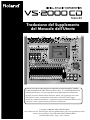 1
1
-
 2
2
-
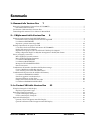 3
3
-
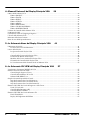 4
4
-
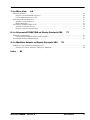 5
5
-
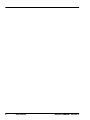 6
6
-
 7
7
-
 8
8
-
 9
9
-
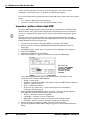 10
10
-
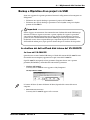 11
11
-
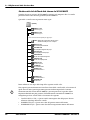 12
12
-
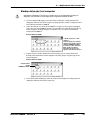 13
13
-
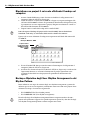 14
14
-
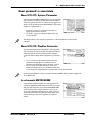 15
15
-
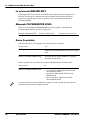 16
16
-
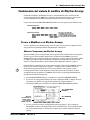 17
17
-
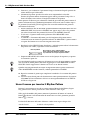 18
18
-
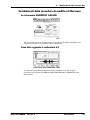 19
19
-
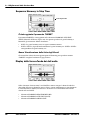 20
20
-
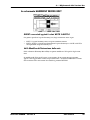 21
21
-
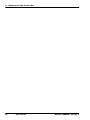 22
22
-
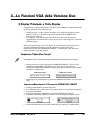 23
23
-
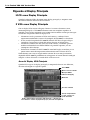 24
24
-
 25
25
-
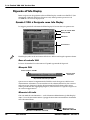 26
26
-
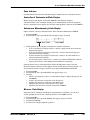 27
27
-
 28
28
-
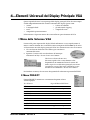 29
29
-
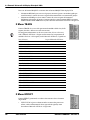 30
30
-
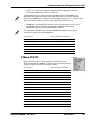 31
31
-
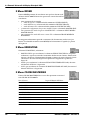 32
32
-
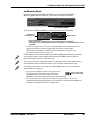 33
33
-
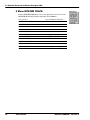 34
34
-
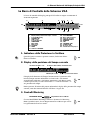 35
35
-
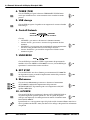 36
36
-
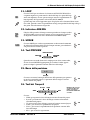 37
37
-
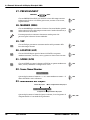 38
38
-
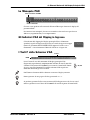 39
39
-
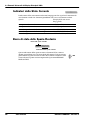 40
40
-
 41
41
-
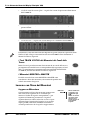 42
42
-
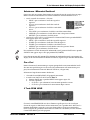 43
43
-
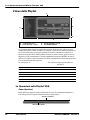 44
44
-
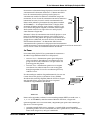 45
45
-
 46
46
-
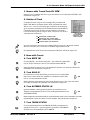 47
47
-
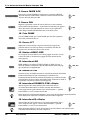 48
48
-
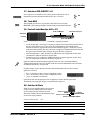 49
49
-
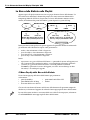 50
50
-
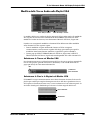 51
51
-
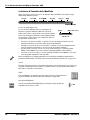 52
52
-
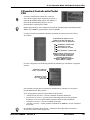 53
53
-
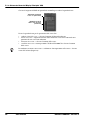 54
54
-
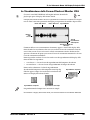 55
55
-
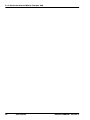 56
56
-
 57
57
-
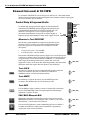 58
58
-
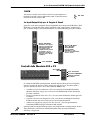 59
59
-
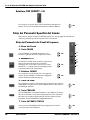 60
60
-
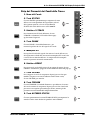 61
61
-
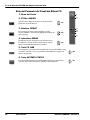 62
62
-
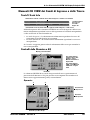 63
63
-
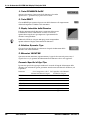 64
64
-
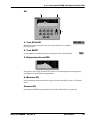 65
65
-
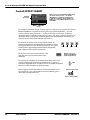 66
66
-
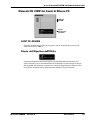 67
67
-
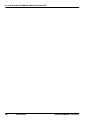 68
68
-
 69
69
-
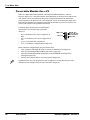 70
70
-
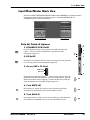 71
71
-
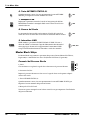 72
72
-
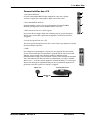 73
73
-
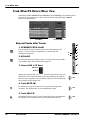 74
74
-
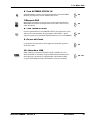 75
75
-
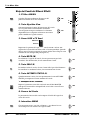 76
76
-
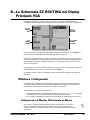 77
77
-
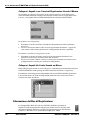 78
78
-
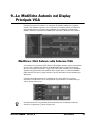 79
79
-
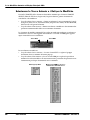 80
80
-
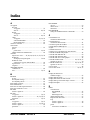 81
81
-
 82
82
-
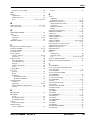 83
83
-
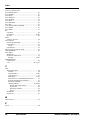 84
84
-
 85
85
-
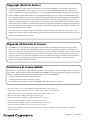 86
86
Documenti correlati
-
Roland VS-2480 Manuale utente
-
Roland VS-2480 Manuale utente
-
Roland VS-1824CD Manuale utente
-
Roland VS-2000CD Manuale utente
-
Roland VS-1880 Manuale utente
-
Roland MV-8800 Manuale utente
-
Roland Fantom-G6 Manuale utente
-
Roland MV-8800 Manuale utente
-
Roland FA-08 Manuale utente
-
Roland FA-06 Manuale utente